- Հեղինակ Abigail Brown [email protected].
- Public 2023-12-17 06:51.
- Վերջին փոփոխված 2025-01-24 12:12.
Ինչ իմանալ
- iPhone-ում․ Հայտարարեք հաղորդագրությունները Siri-ի հետ:
- Սահեցրեք վերև Apple Watch-ի վրա և հպեք Հայտարարել հաղորդագրությունները Siri-ով պատկերակին՝ անջատելու համար:
- Հայտարարել հաղորդագրությունները Siri-ի միջոցով ավտոմատ կերպով կկարդան մուտքային տեքստային հաղորդագրությունները ձեր iPhone-ից կամ Apple-ի ժամացույցից:
Այս հոդվածը ցույց է տալիս, թե ինչպես կարելի է դադարեցնել Siri-ին տեքստեր կարդալը ձեր AirPods-ի և այլ համատեղելի ականջակալների միջոցով:
Ինչպես անջատել AirPods ընթերցման հաղորդագրությունները ձեր iPhone-ից
Կա երկու եղանակ՝ անջատելու ձեր AirPods-ը՝ ձեր iPhone-ից ձեր հաղորդագրությունները կարդալիս.
- Դուք կարող եք ընդմիշտ հեռացնել Siri-ի հետ հայտարարվող հաղորդագրությունները Կառավարման կենտրոնից՝ օգտագործելով Կարգավորումները; կամ
- Դուք կարող եք անջատել կամ ժամանակավորապես անջատել «Announce Messages»-ը Siri-ի միջոցով՝ օգտագործելով Control Center:
Եթե երբեք չեք ցանկանում օգտագործել Հայտարարել հաղորդագրությունների գործառույթը, կարող եք հեռացնել այն Control Center-ից: Գնացեք Կարգավորումներ > Կառավարման կենտրոն և գտեք Հայտարարել հաղորդագրություններ: Հպեք - (մինուս) Հայտարարության հաղորդագրությունների կողքին:
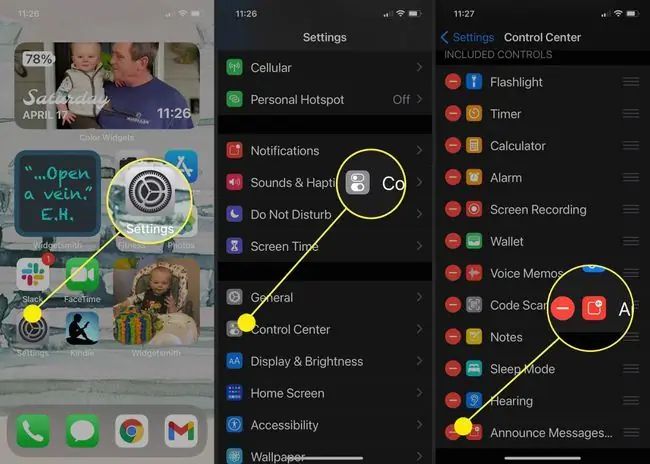
Հենց որ այն հեռացնեք Կառավարման կենտրոնից, Siri-ն չի հայտարարի մուտքային հաղորդագրություններ: Siri-ի հետ Announce Messages-ն օգտագործելու միակ միջոցն այն նորից ակտիվացնելն է՝ օգտագործելով նույն քայլերը:
Այլընտրանք, դուք կարող եք ժամանակավորապես անջատել «Հայտարարել հաղորդագրությունների» գործառույթը՝ օգտագործելով ձեր iPhone-ի կառավարման վահանակը:Սահեցրեք էկրանի վերին աջ անկյունից ներքև՝ կառավարման վահանակը բացելու համար, այնուհետև հպեք «Հայտարարել հաղորդագրություններ» պատկերակին՝ այն անջատելու համար: Այն կմնա անջատված, մինչև նորից միացնեք այն:
Եթե ցանկանում եք, կարող եք նաև անջատել այն որոշակի ժամանակով: Հպեք և պահեք Հայտարարել հաղորդագրություններ պատկերակը մինչև մենյու հայտնվի: Այնտեղից կարող եք ընտրել Անջատել 1 ժամով կամ Անջատել օրվա համար Եթե ընտրեք որևէ տարբերակ, այն կրկին կակտիվացնի Հայտարարել հաղորդագրությունների գործառույթը նշվածից հետո: ժամանակի քանակ։
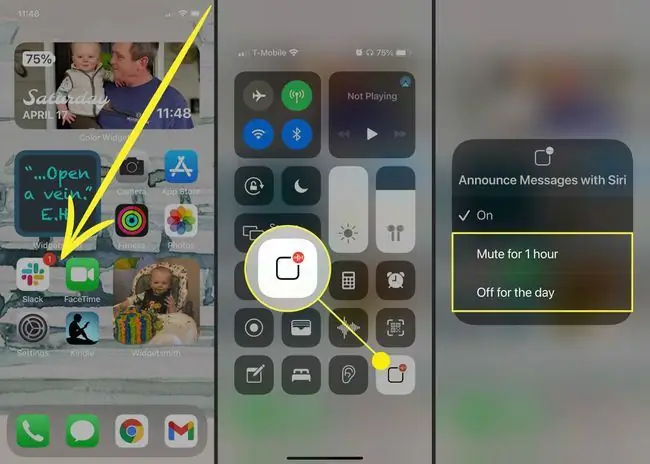
Ինչպես անջատել հաղորդագրությունների ընթերցումը Airpods-ում՝ օգտագործելով ձեր Apple Watch
AirPods-ի հարմար առանձնահատկություններից է դրանք օգտագործել ձեր Apple Watch-ի հետ, նույնիսկ երբ ձեր iPhone-ը մոտ չէ: Բարեբախտաբար, դուք կարող եք նաև անջատել «Announce Messages with Siri» գործառույթը ձեր Apple Watch-ից, և այն աշխատում է ճիշտ այնպես, ինչպես iPhone-ի կառավարման կենտրոնն օգտագործելը::
Եթե օգտագործում եք համատեղելի ականջակալներ, բացի Apple AirPods-ից, այս հրահանգները կարող են չաշխատել ձեր ժամացույցի միջոցով Announce Message-ն անջատելու համար: Հնարավոր է՝ ստիպված լինեք օգտագործել վերը թվարկված քայլերը՝ օգտագործելով ձեր iPhone-ը:
Ձեր Apple Watch-ի կառավարման կենտրոն մուտք գործելու համար սահեցրեք ներքևից վերև: Այնուհետև հպեք Հայտարարել հաղորդագրությունները Siri-ով պատկերակին՝ գործառույթն անջատելու համար: Որպես այլընտրանք, դուք կարող եք սեղմել և պահել պատկերակը՝ բացելու մենյու, որը թույլ է տալիս ընտրել՝ ցանկանում եք անջատել «Announce Messages»-ը 1 ժամով, թե ամբողջ օրը: Անկախ նրանից, թե որ տարբերակն ընտրեք, «Announce Messages»-ը ավտոմատ կերպով կվերադառնա, երբ այդ ժամկետը լրանա:






